Реклама
Ажурирала Тина Сиебер 26. септембра 2017.
ЦЦлеанер је програм који сваки Виндовс корисник би требало да има инсталиран Нови рачунар? 15 Морате имати Виндовс апликације које бисте прво требали инсталиратиИмате ли нови рачунар или сте само поново инсталирали Виндовс? Ове суштинске апликације, без обзира на све, морају да имају неопходан софтвер за Виндовс 10! Опширније . То је кључна компонента у чишћење вашег рачунара Најбољи начин за чишћење Виндовс 10: Упутство за употребу корак по коракНе знате како очистити Виндовс 10? Ево јасног детаљног водича за поновно добијање лепог и уредног рачунара. Опширније , не кошта ништа и долази без шпијунског софтвера или других нежељених датотека.
Вероватно сте покренули брзо скенирање са ЦЦлеанер-ом, али да ли заиста искористите све што може да уради? Ево неколико трикова како да што више искористите алат.
Изјава о одрицању одговорности: У септембру 2017. год. за дистрибуцију злонамјерног софтвера хакована је 32-битна верзија ЦЦлеанер за Виндовс ЦЦлеанер је месечно дистрибуирао злонамјерни софтвер ЦЦлеанер, популарни комад сигурносног софтвера с цврстом чистом репутацијом, дистрибуирао је злонамјерни софтвер најбољи дио мјесеца. Што значи да требате ажурирати АСАП. Опширније . Ако користите најновију верзију ЦЦлеанер-а, безбедни сте.
1. Одаберите шта ЦЦлеанер уклања
Када анализирате и покренете скенирање чишћења, ЦЦлеанер одабире неке задате врсте информација које ће избрисати. Али неке од њих не вреди редовно чистити. На пример, кеш прегледача може се временом скупити и користите пуно простора у системима са мањим чврстим дисковима. Међутим, кеш меморија омогућава вам да брзо приступате најчешће посећеним веб локацијама, тако да је брисање свих времена штетно.
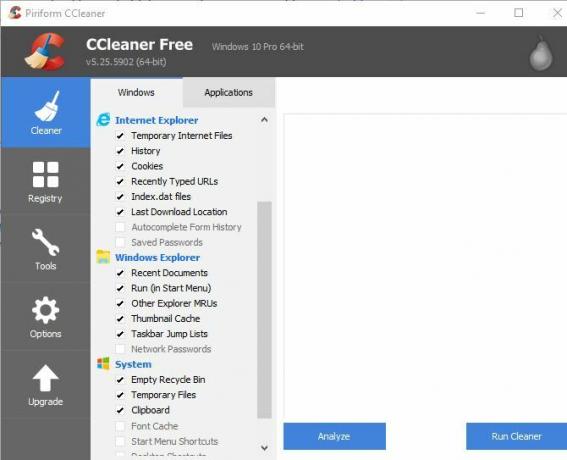
На Чистач погледајте картицу различитих категорија које вам ЦЦлеанер омогућава подешавање. Тхе Виндовс заглавље садржи уносе за Едге и Интернет Екплорер, Филе Екплорер и друге елементе система као што су датотеке дневника. Тхе Апликације заглавље омогућава брисање информација о прегледачу, као и разне услужне програме које сте могли инсталирати као што су Фокит Реадер, Оффице, 7-Зип и још много тога.
Прегледајте ове ставке и поништите одабир свега што не желите да ЦЦлеанер уклони. ако ти често се крећу кроз Како да најбоље искористите Екплорер 10 Филе ЕкплорерВиндовс Филе Екплорер једна је од најцењенијих карактеристика оперативног система Виндовс 10. Овде смо показали како управљати и управљати Виндовс 10 Филе Екплорер-ом одоздо нагоре и откривати функције које никада ... Опширније тхе тхе Недавни документи страници у Филе Екплорер-у, не вреди је похрањивања ситница које сте спремили уклањањем.
2. Уклоните ставке менија за покретање и контекст
Кад год инсталирате софтвер, често се поставља при покретању и додаје унос у мени десног клика. У теорији ово је корисно, али има превише ставки за покретање може успорити Уклоните ставке за покретање система Виндовс да бисте бесплатно поправили свој спор рачунарПрограми који се покрећу при покретању могу утицати и на брзину покретања Виндовс и на укупне перформансе рачунара. Поправите свој спор рачунар уклањањем апликација са аутоматског покретања. Показаћемо вам како их све можете ухватити. Опширније ваш систем и неуредан контекстни мени су више фрустрирајући него корисни.
ЦЦлеанер вам омогућава да лако уредите обе ове листе. Отвори Алати и изаберите Покренути опција. Овде можете видети програме за покретање програма испод Виндовс, добро као Садржај ставке, па чак и Заказани задаци. Кликните на унос који не желите, а затим кликните на Онемогући дугме са десне стране. Не би требало да Избриши нешто осим ако нисте сигурни да вам то не треба.

Да бисте сачували копију свега што имате на овим листама, притисните Цтрл + А да бисте одабрали све ставке и кликните на Сачувај у текстуалну датотеку дугме. Ако нисте сигурни шта је унос, кликните десним тастером миша и изаберите Отворите садржећи фолдер да пронађемо извор.
Ако нисте сигурни које ставке треба да уклоните, погледајте горње ставке које вам нису потребне при покретању 10 програма за покретање које можете безбедно онемогућити да убрзате ВиндовсДизање рачунара полако? Вероватно имате превише програма који се покрећу при покретању. Ево како онемогућити програме покретања система Виндовс. Опширније . Након што уклоните бескорисне уносе, требали бисте појачати свој контекстни мени додавањем сјајних пречица Како додати и уклонити уносе из менија Виндовс десним тастером мишаСви воле пречице. У међувремену, ваш контекстни мени претрпан је записима које никада не додирнете. Показаћемо вам како да прилагодите мени десног клика пречицама које заправо желите да користите. Опширније .
3. Пронађите дупликате датотека
Дупликатне датотеке су бол. Не само да троше простор, могу вас збунити ако уредите једну датотеку, а затим отворите другу и запитате се где су промене отишле. Да бисте се борили против тога, користите алат ЦЦлеанер за пронађите додатне копије и уклоните их.
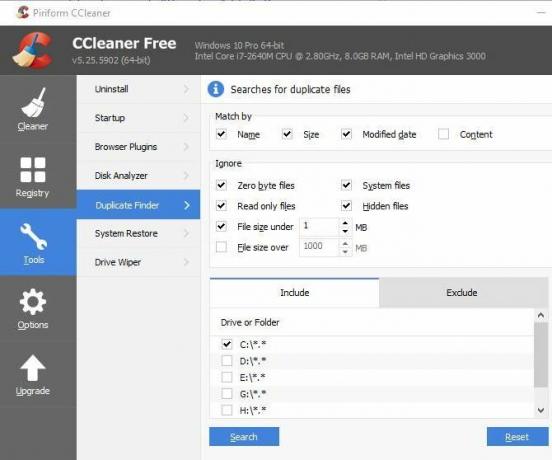
Иди на Алатке> Дупликат претраживача за почетак. Овде можете одредити критеријуме, као што су ограничавање величине датотека, прескакање скривених и системских датотека (што је сигурна идеја) и само претраживање одређених дискова. Алат подразумевано сматра дупликат датотеке као оне с идентичним именом, величином датотеке и датумом модификације. Такође можете да проверите Садржај кутија за додатно ограничавање утакмица.
Једном када кликнете Претрага, листа ће се попунити. Пазите на брисање ових неискориштених датотека; држите се уклањања сопствених докумената и видео записа и избегавајте уклањање ДЛЛ-ова или других података које користе програми.
4. Обришите слободан простор на диску
Када кликнете Избриши на датотеци у Виндовс-у она нестаје из вашег приказа. Али та датотека је још увек неко време на вашем чврстом диску након брисања. Виндовс место где су ти подаци смештени означава као слободан простор спреман за нове информације, па док се то не догоди, можете опоравите стару датотеку с правим софтвером.
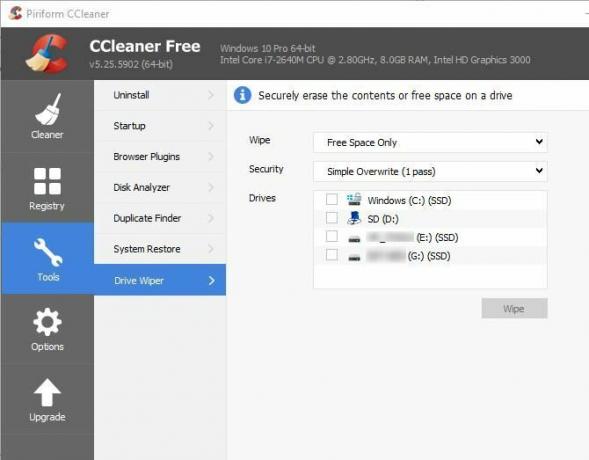
ЦЦлеанер нуди алат за безбедно обришите податке са вашег чврстог диска Како безбедно избрисати датотеке са свог ХДД-а или ССД-а у Виндовс-уЈесте ли знали да се датотеке никада не бришу? Зато се могу опоравити; ви или неко други. Ако се због тога осећате непријатно, научите како да сигурно обришете датотеке. Опширније тако да други не могу да му приступе. Посетите Алати> Погон брисача да му приступите. Испод Обришите, одаберите Само слободни простор. А Једноставно преписивање ће то урадити у већини случајева, али можете и ви Адванцед Оверврите са три пролаза ако желите. Изаберите погоне на којима желите да ово извршите и кликните на Обришите. Имајте на уму да ће ово потрајати неко време, тако да не би требало да користите рачунар док се он покреће.
Брисање слободног простора уопште неће утицати на садржај вашег диска, али спречава поврат претходно избрисаних датотека. Ако желиш потпуно избрисати диск 4 начина да у потпуности избришете свој ХДДКада продајете стари рачунар или ХДД или чак и ако само желите да га одложите, сигурно је брисање свега на тврдом диску врло важно. Али како то урадити? Опширније , одаберите Цео погон поред Обришите. Ово ће неповратно уништити све информације на диску, зато их користите с опрезом! Ради сигурности не можете покренути овај процес на Виндовс диску, али је одличан за брисање екстерних драјвова.
5. Анализирајте свој простор на диску
Иако ЦЦлеанер може да вам ослободи добар део простора, велике су шансе да највећи део складиштења на вашем рачунару заузимају ваше датотеке и инсталирани програми. Постоје неколико алата за визуелизацију употребе диска, али ЦЦлеанер има своје уграђено право Најбољи алат за чишћење Виндовс добија анализатор дискаСада можете ефикасније очистити срање помоћу ЦЦлеанер в5. Нова функција анализатора диска открива које датотеке заузимају простор. Погледајте како допуњује провјерене алате ЦЦлеанер за уклањање смећа. Опширније .
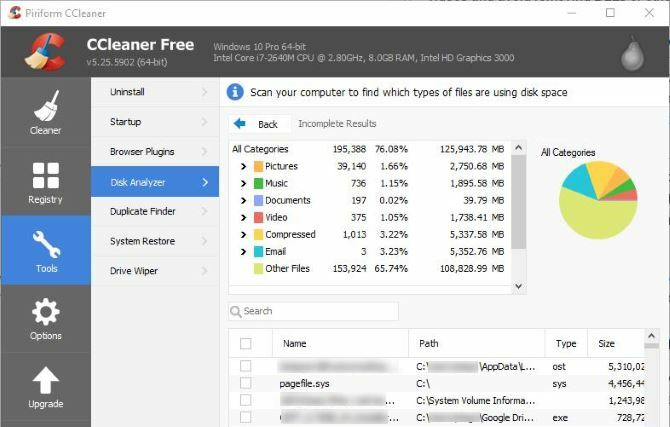
Погледајте на Алати> Диск анализатор. Наведите коју врсту датотека желите да вршите у анализи и које покреће да је анализирате и дајте јој минут да обради. Тада ћете видети не само које врсте датотека заузимају највише простора на рачунару, већ и које су највеће. Можете десним тастером миша кликнути било коју датотеку и изабрати Отворите садржећи фолдер да га прегледате и избришете, ако је потребно.
6. Задржите важне колачиће
Кад избришете информације из прегледача, колачићи су једна од ставки које ЦЦлеанер може да уклони. Вероватно немате никакав проблем са тим праћење колачића кроз прозор, али уклањање колачића са е-поште или друштвених налога значи да се морате поново пријавити у њих. Иди на Опције> Колачићи у ЦЦлеанер-у да ово поправи.
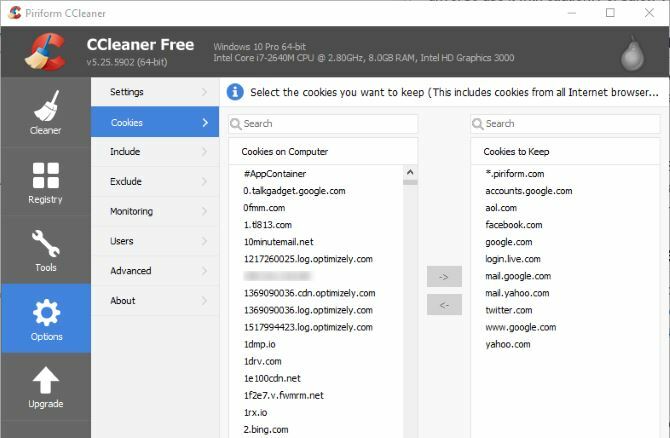
Леви панел приказује сваки колачић на вашој машини, док десни приказује колачиће које ЦЦлеанер не брише. Можете се помицати кроз (вероватно масивну) листу и двокликните било коју веб локацију да бисте је додали на Задржати листа. За помоћ, кликните десним тастером миша на левој страни и кликните Интелигентно скенирање - ЦЦлеанер ће аутоматски пронаћи колачиће за веб локације као што су Гоогле и АОЛ и преместити их на Задржати страна. Можете их уклонити ако остане онај који не желите.
Који су ваши најбољи трикови за ЦЦлеанер?
ЦЦлеанер има много више функционалности него што мислите. Неколико његових карактеристика, попут аутоматског чишћења према распореду, доступно је само у верзији 25 УСД Про. Међутим, можете лако подесите ЦЦлеанер према распореду 4 досадни задаци које можете аутоматизовати помоћу програма Виндовс Таск СцхедулерВаше време је превише драгоцено да бисте га изгубили са задатцима који се понављају. Дозволите нам да вам покажемо како да аутоматизујете и закажете задатке. Имамо и неколико сјајних примера. Опширније ручно бесплатно. Не морате плаћати да бисте добили тону моћних функција у једном великом услужном програму. Почните са коришћењем ЦЦлеанер-а до свог пуног потенцијала већ данас!
Имате Андроид телефон? Сазнати шта ЦЦлеанер може да уради на вашем паметном телефону ЦЦлеанер је сада на Андроиду: али је ли то феноменално као и Виндовс Цлеанер?Један од најбољих Виндовс програма, ЦЦлеанер, коначно је кренуо ка Гоогле Андроиду. Треба ли га добити? Опширније .
Корисници корисника ЦЦлеанер-а, желимо да вас чујемо! Који су ваши најбољи скривени трикови? Поделите их са нама остављајући коментар!
Кредитна слика: Иуравецтор преко Схуттерстоцк.цом
Бен је заменик уредника и спонзорисани менаџер пошта на МакеУсеОф. Има Б.С. на рачунарским информационим системима са Грове Цити Цоллеге-а, где је дипломирао на Цум Лауде-у и са одликовањем на његовом мајору. Ужива да помаже другима и страствено се бави видео играма као медијумом.